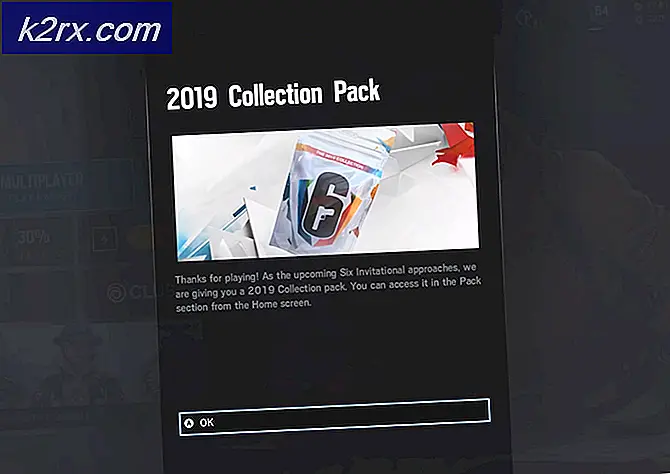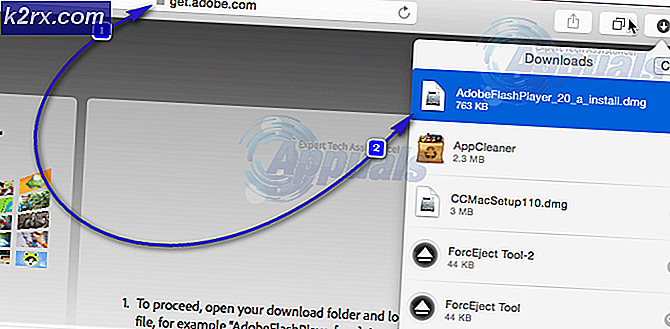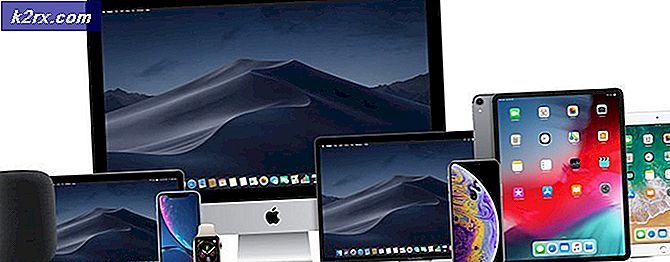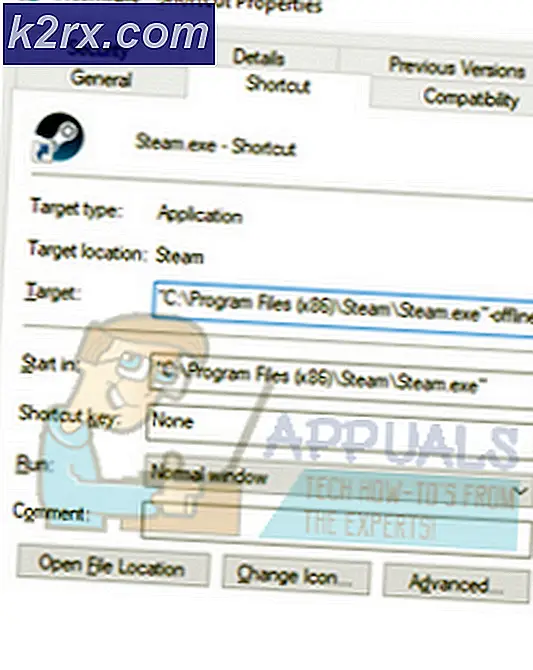แก้ไข: เกิดข้อผิดพลาดร้ายแรงขณะพยายาม Sysprep เครื่อง
'เกิดข้อผิดพลาดร้ายแรงขณะพยายาม sysprep เครื่อง’ ข้อผิดพลาดมักเกิดขึ้นเมื่อคุณใช้ Sysprep มากกว่าสามครั้ง Sysprep หรือที่เรียกว่า เครื่องมือเตรียมระบบได้รับการพัฒนาโดย Microsoft ที่คุณสามารถใช้เพื่อติดตั้ง Windows ลงบนฮาร์ดแวร์อื่นๆ เครื่องมือนี้ออกแบบมาสำหรับผู้ดูแลระบบ ผู้ผลิต OEM เป็นต้น ซึ่งคุณสามารถใช้ติดตั้ง Windows บนคอมพิวเตอร์หลายเครื่องได้
เมื่อคุณทำตามขั้นตอนเริ่มต้นของการติดตั้งแล้ว คุณสามารถเรียกใช้เครื่องมือ Sysprep เพื่อโคลนคอมพิวเตอร์และติดตั้ง Windows ในระบบที่เหลือ มีคนไม่มากที่รู้เกี่ยวกับเรื่องนี้ แต่มีข้อ จำกัด ว่าคุณสามารถเรียกใช้งานได้กี่ครั้งในภาพเดียว อย่างไรก็ตาม การแก้ไขนั้นค่อนข้างตรงไปตรงมา และคุณจะสามารถใช้งานได้อีกครั้งเมื่อคุณได้ดำเนินการแก้ไขแล้ว อ่านบทความเพื่อเรียนรู้เพิ่มเติมเกี่ยวกับสาเหตุและวิธีแก้ไข
อะไรเป็นสาเหตุของข้อผิดพลาด 'ข้อผิดพลาดร้ายแรงที่เกิดขึ้นขณะพยายาม Sysrep the Machine' ใน Windows 10
มีสาเหตุเดียวเท่านั้นที่สามารถทำให้เกิดข้อผิดพลาดได้คือ -
ตอนนี้ เพื่อแก้ไขปัญหาของคุณ คุณสามารถใช้วิธีแก้ไขปัญหาต่อไปนี้ มีวิธีแก้ปัญหาสองสามข้อสำหรับข้อผิดพลาดนี้ ซึ่งรวมถึงการแก้ไขรีจิสทรี ฯลฯ ดังนั้น โปรดปฏิบัติตามคำแนะนำอย่างระมัดระวังเพื่อหลีกเลี่ยงข้อผิดพลาดที่อาจส่งผลให้เกิดบางสิ่งที่สำคัญ
โซลูชันที่ 1: การแก้ไขคีย์ SkipRearm
ในการแก้ไขปัญหา คุณสามารถลองแก้ไขคีย์ SkipRearm ที่พบใน Windows Registry แล้วเรียกใช้ sysprep อีกครั้ง วิธีการทำมีดังนี้
- กด คีย์ Windows + R ที่จะเปิด วิ่ง.
- พิมพ์ 'regedit’แล้วกด Enter
- ใน Windows Registry ให้ไปที่ตำแหน่งต่อไปนี้:
HKEY_LOCAL_MACHINE\SOFTWARE\Microsoft\Windows NT\CurrentVersion\SoftwareProtectionPlatform\
- ในบานหน้าต่างด้านขวามือ ค้นหา SkipRearm คีย์และดับเบิลคลิก
- เปลี่ยนค่าเป็น 1 และคลิก ตกลง.
โซลูชันที่ 2: การแก้ไข GeneralizationState และ CleanupState Key
อีกวิธีในการแก้ไขปัญหาคือแก้ไขรายการเฉพาะใน Windows Registry ข้อผิดพลาดเกิดขึ้นเมื่อตั้งค่าคีย์ sysrep GeneralizationState เป็น 9 ใน Windows Registry ดังนั้นคุณจะต้องเปลี่ยนค่า วิธีการทำมีดังนี้
- กด คีย์ Windows + R ที่จะเปิด วิ่ง.
- พิมพ์ 'regedit’ แล้วกด Enter
- นำทางไปยังตำแหน่งต่อไปนี้:
HKEY_LOCAL_MACHINE\SYSTEM\Setup\Status\SysprepStatus
- ดับเบิลคลิกที่ไฟล์ ลักษณะทั่วไปState สำคัญ.
- เปลี่ยนค่าเป็น 7 และคลิก ตกลง.
- จากนั้นดับเบิลคลิกที่ CleanupState คีย์และตั้งค่าเป็น 2.
- คลิก ตกลง.
- หากไม่มี CleanupState ที่สำคัญไม่ต้องกังวลเพียงแค่แก้ไข edit GeneralizationState สำคัญ.
- เรียกใช้ sysprep อีกครั้ง
โซลูชันที่ 3: ถอนการติดตั้ง MSDTC
สุดท้ายนี้หากปัญหาไม่สามารถแก้ไขได้แม้หลังจากเปลี่ยนค่าคีย์ GeneralizationState แล้วคุณจะต้องถอนการติดตั้ง MSDTC แล้วติดตั้งใหม่ วิธีการทำมีดังนี้
- กด คีย์ Windows + X และเลือก พรอมต์คำสั่ง (ผู้ดูแลระบบ) จากรายการเพื่อเปิดพรอมต์คำสั่งที่ยกระดับ
- พิมพ์ต่อไปนี้แล้วกด Enter:
msdtc - ถอนการติดตั้ง
- การดำเนินการนี้จะถอนการติดตั้งบริการ ตอนนี้หากต้องการติดตั้งอีกครั้ง ให้พิมพ์:
msdtc -ติดตั้ง
- การดำเนินการนี้จะติดตั้งบริการอีกครั้ง เรียกใช้ sysprep อีกครั้ง